Cómo ocultar los métodos de envío y el campo de cupón en Dokan
Publicado: 2022-03-20¿Desea ocultar la tarifa plana cuando la función WooCommerce de envío gratuito está disponible? Has venido al lugar correcto.
Afortunadamente, WooCommerce y Dokan tienen increíbles funciones de envío. Y si está familiarizado con estos dos, entonces ya sabe que los proveedores pueden configurar sus propios métodos de envío. Los administradores solo tienen que seleccionar las zonas de envío.
Los proveedores podrán ofrecer envío con tarifa plana, envío con tarifa de tabla, envío basado en la distancia y envío gratuito utilizando Dokan.
Sin embargo, recibimos algunas solicitudes de nuestros usuarios que desean ofrecer envío gratuito a los clientes según el monto de su compra y ocultar el método de envío de tarifa plana. Hoy te mostraremos el proceso paso a paso.
Como beneficio adicional, también aprenderá cómo ocultar el campo de cupón de todas partes (carrito/pago). Mientras tanto, si aún no lo ha verificado, lea nuestra guía sobre: Configure fácilmente el envío de WooCommerce en su mercado de múltiples proveedores.
Veamos cómo hacer eso, ¿de acuerdo?
Cómo configurar diferentes métodos de envío para WooCommerce
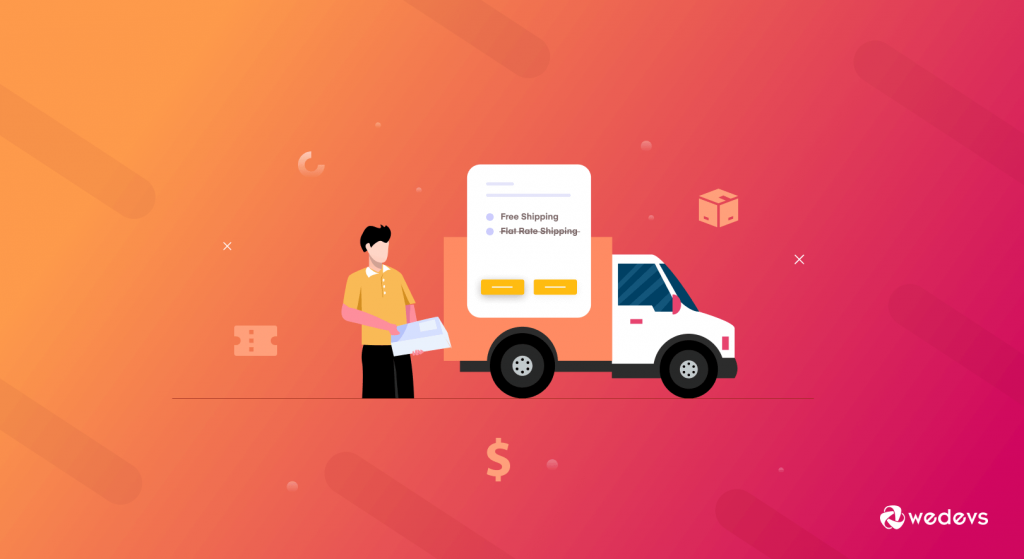
El envío es un aspecto clave del negocio del mercado de comercio electrónico. Porque es el punto donde los clientes finalmente experimentan su producto en persona. No importa cuánto esfuerzo ponga en marketing, diseño, correos electrónicos, etc., todo será en vano si su estrategia de envío no es la adecuada.
Permítanos pintarle un cuadro para que pueda entender el problema claramente. Suponga que está ejecutando un mercado y tiene muchos clientes que gastan más de $ 100 de manera regular. Ahora quieres ofrecerles envío gratis.
Normalmente, puede seleccionar el envío gratuito y eliminar el método de envío de tarifa plana. Pero aquí está la trampa. Lo que quieres es-
- Si un cliente realiza una compra por menos de $120, verá el método de envío de tarifa plana.
- Sin embargo, si el cliente realiza una compra superior a $ 120, solo usará el método de envío gratuito, el método de envío de tarifa plana estará oculto.
Cuando utiliza la función predeterminada de WooCommerce para configurar el envío gratuito para el pedido mínimo, muestra tanto el envío de tarifa plana como las opciones de envío gratuito en el proceso de pago.
Por ejemplo, vaya a WooCommerce–> Configuración–> Envío. Seleccione la zona de envío y elija el método de envío gratuito. Ahora, elija envío gratis por un monto mínimo de pedido. Lo estableceremos en $120. Eso significa que cuando el monto del pedido supere los $120, se mostrará el método de envío gratuito.
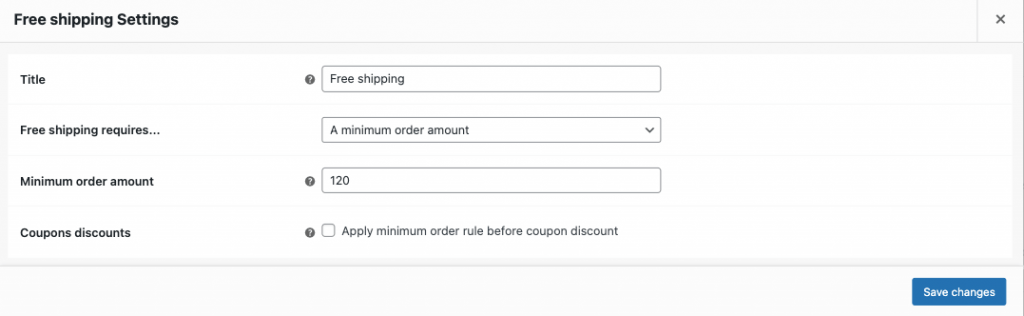
Por lo tanto, en la página del carrito cuando el monto del pedido supere (o sea igual a) $ 120, ofrecerá el método de envío gratuito.
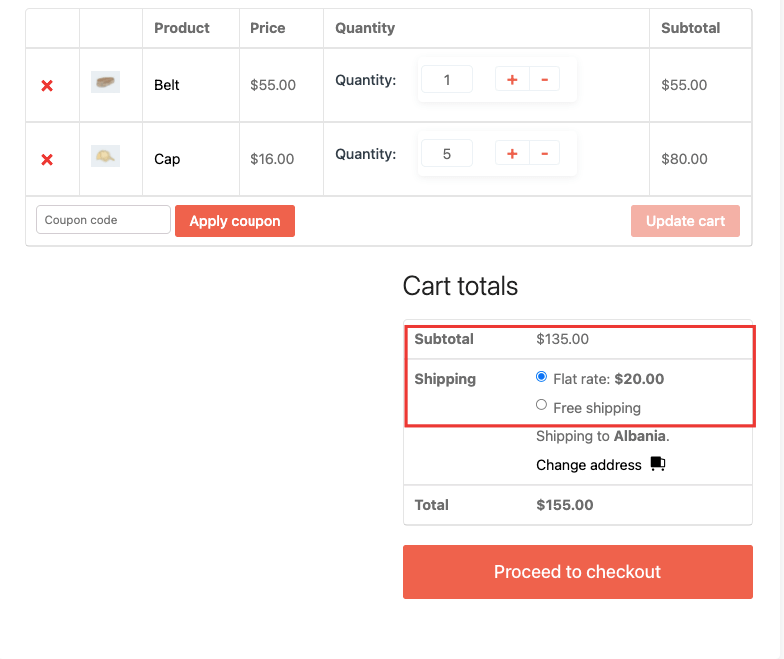
Pero, puedes ver bien el problema. Muestra los métodos "Tarifa plana" y "Envío gratuito". Queremos ocultar por completo la opción de envío con tarifa plana cuando el envío gratuito esté disponible.
¿Como hacer eso?
Cómo ocultar el envío de tarifa plana cuando el envío gratuito está disponible
Debe seguir los pasos a continuación para ocultar el método de envío de tarifa plana cuando el envío gratuito está disponible.
- Paso 1: Crea un tema hijo
- Paso 2: copie el código en el archivo function.php del tema secundario
- Paso 3: Actualizar y disfrutar.
Paso 1: cree un tema secundario (si no lo ha hecho)
En primer lugar, debe crear un tema secundario. Porque necesitará un tema secundario para realizar ajustes en el archivo, ya que esta mejora está relacionada con el tema.
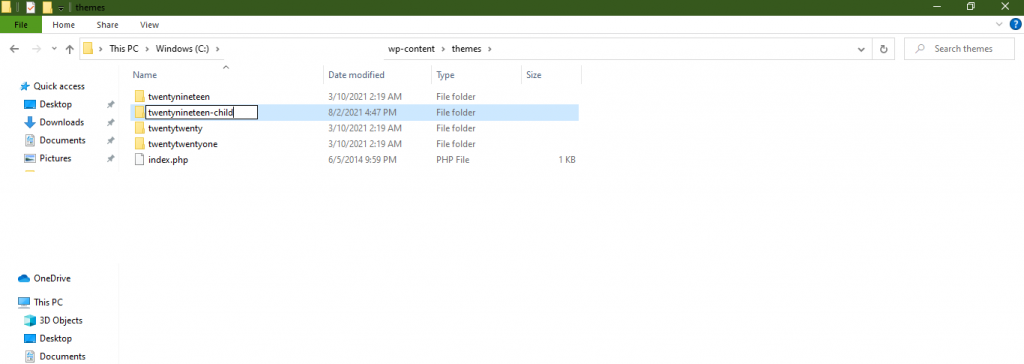
Crear un tema hijo es muy fácil. Puedes seguir este artículo para crear un tema hijo. También encontrará complementos en el repositorio de WordPress para crear un tema secundario.
Paso 2: copie el código en el archivo Function.php del tema secundario
A continuación, vaya al buscador o carpetas y navegue a WP-Content–> Themes–> Your Child Theme Name–>Open Functions.php. Copie el siguiente código,
/** * Hide shipping rates when free shipping is available. * * @param array $rates Array of rates found for the package. * @return array */ function dokan_vendor_shipping_hide_when_free_is_available( $rates ) { $free = array(); foreach ( $rates as $rate_id => $rate ) { if ( 'free_shipping' === $rate->method_id || 'free_shipping' === $rate->id || strpos( $rate->id, 'free_shipping' ) !== false ) { $free[ $rate_id ] = $rate; break; } } return ! empty( $free ) ? $free : $rates; } add_filter( 'woocommerce_package_rates', 'dokan_vendor_shipping_hide_when_free_is_available', 100 );Guarde el código en su editor.

Paso 3: actualice su sitio web y disfrute
Ahora, actualice su sitio web. Cuando vuelva a visitar la página del carrito, verá que el método de envío de tarifa plana está oculto cuando el monto del pedido supera los $ 120.
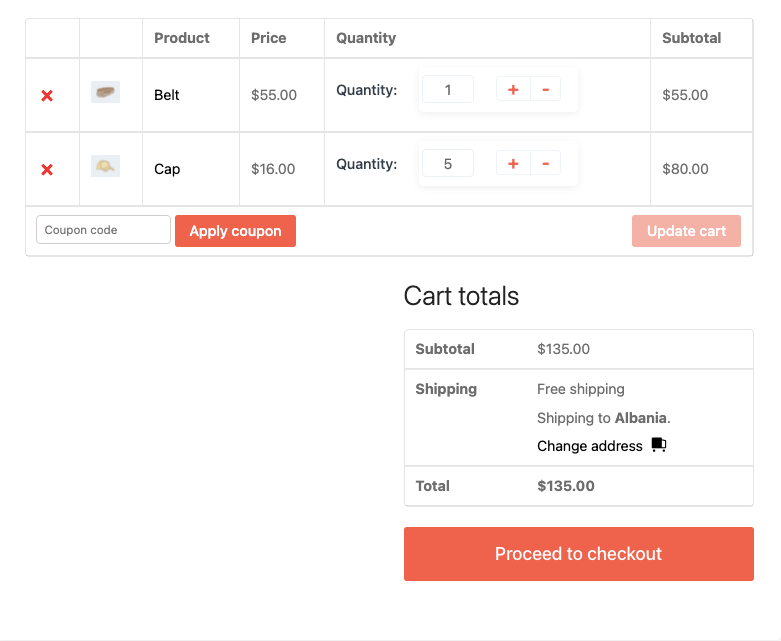
Entonces, así es como puede ocultar fácilmente el envío de tarifa plana cuando el método WooCommerce de envío gratuito está disponible.
O también puedes ver este video.
Ahora, si también está buscando ocultar el campo de cupón de su mercado, siga la siguiente parte del artículo.
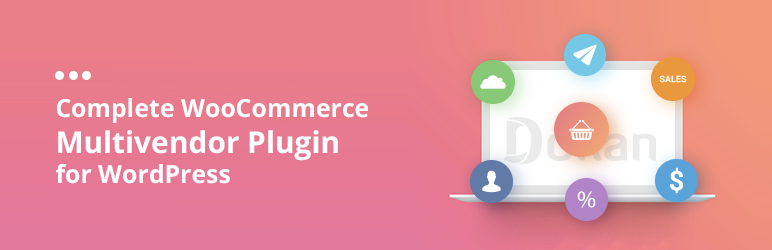
Cómo ocultar el campo de cupón de la página de pago y carrito de WooCommerce
Por lo general, los cupones se utilizan en ocasiones especiales. De lo contrario, no tiene sentido mostrar el campo de cupón durante todo el año. WooCommerce tiene un campo de cupón predeterminado que se muestra en la página del carrito y en la página de pago.
Muchos propietarios de mercados no quieren mostrar los campos y quieren activarlos solo si hay algún cupón disponible. Una simple personalización puede solucionar este problema. Entonces, veamos cómo ocultar los campos de cupón del carrito y la página de pago.
Debe realizar las personalizaciones en el tema secundario. De esa manera estará seguro y no perderá ninguna personalización durante las actualizaciones del complemento.
Vamos a utilizar el filtro- “woocommerce_coupons_enabled”. Creará una nueva función y también escribiremos la condición.
Abra el archivo functions.php de su tema hijo y pegue el siguiente código,
<?php // hide coupon field on cart page function hide_coupon_field_on_cart( $enabled ) { if ( is_cart() ) { $enabled = false; } return $enabled; } add_filter( 'woocommerce_coupons_enabled', 'hide_coupon_field_on_cart' ); // hide coupon field on checkout page function hide_coupon_field_on_checkout( $enabled ) { if ( is_checkout() ) { $enabled = false; } return $enabled; } add_filter( 'woocommerce_coupons_enabled', 'hide_coupon_field_on_checkout' );Guarde el código y vuelva a cargar su sitio web. Verás que el campo del cupón se ha ido. Cuando necesite el campo de cupón, simplemente elimine el código y aparecerá nuevamente.
Así de sencillo ¿no?
Leer más: Cómo crear cupones para proveedores
Realice las personalizaciones necesarias para mejorar la experiencia del cliente
Dirigir un mercado nunca es un trabajo fácil. Debe tener en cuenta muchos factores y no encontrará todas las funciones en la solución. Por lo tanto, estos pequeños ajustes simples ayudarán a su causa.
En lugar de mostrar ambos métodos de envío, ocultar uno según el monto comprado mejorará la experiencia del cliente. No se confundirán y obtendrás una base de clientes leales. Además, ocultar el campo de cupón cuando no hay códigos de cupón disponibles no enviará ideas equivocadas al cliente.
Y si sigue nuestro tutorial palabra por palabra, con suerte podrá:
- Cómo ocultar el envío de tarifa plana cuando el envío gratuito está disponible
- Cómo ocultar el campo de cupón de la página de pago y carrito.
Y si tienes alguna confusión, deja un comentario.
